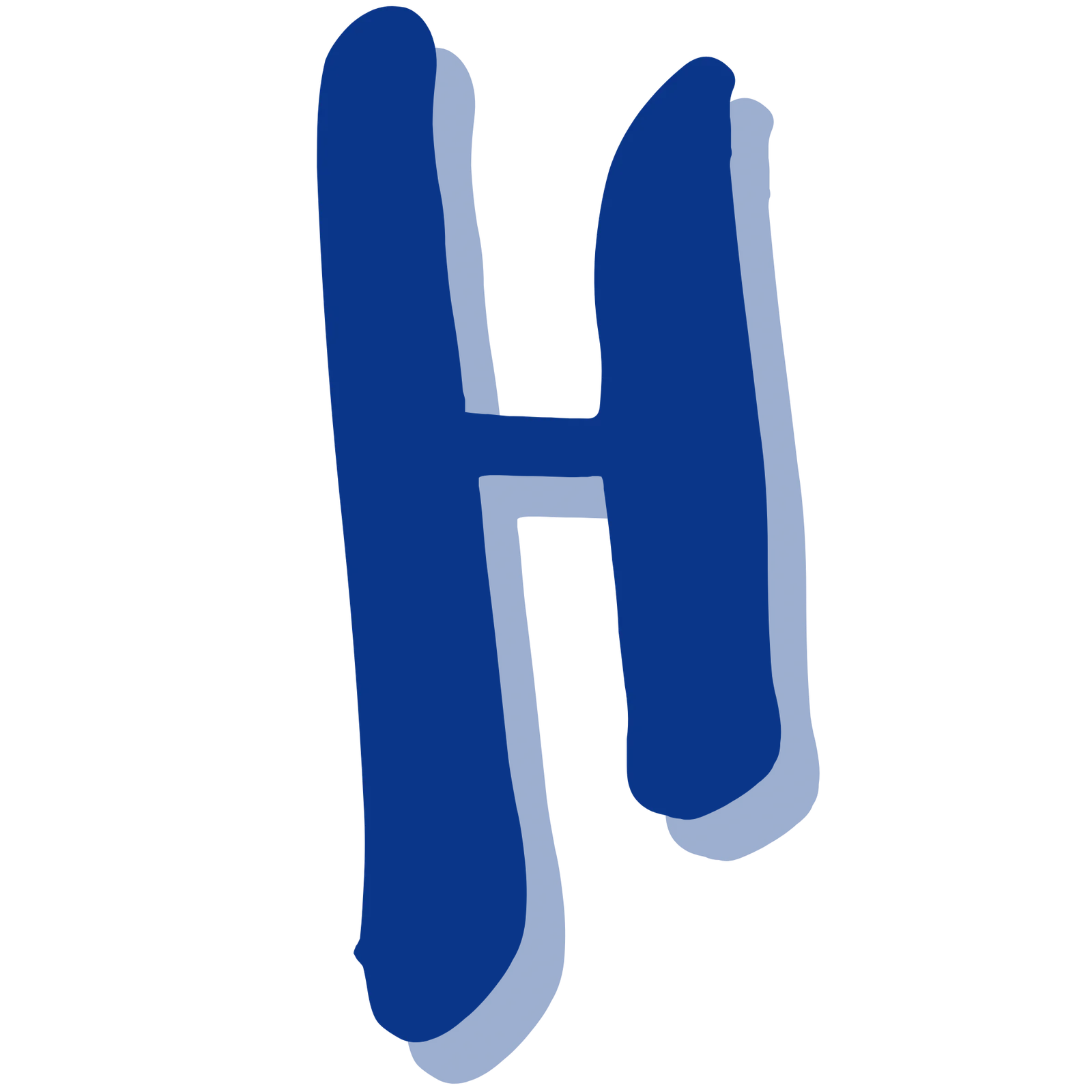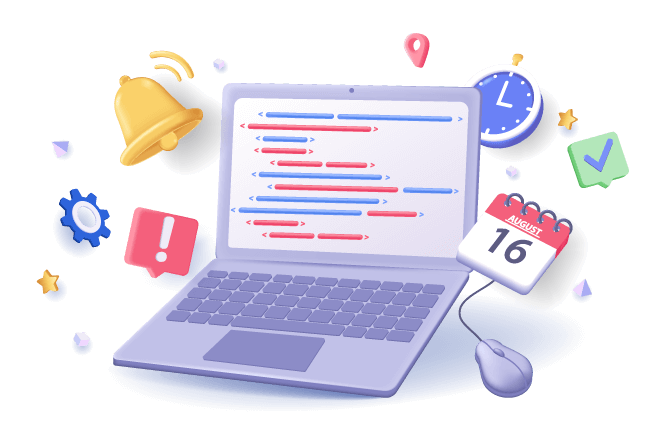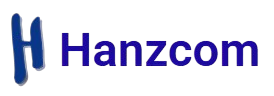📌 Pendahuluan
Speaker laptop adalah salah satu komponen penting yang membuat pengalaman bekerja, belajar, hingga hiburan jadi lebih nyaman. Tapi, tidak sedikit pengguna yang mengeluh speaker laptop mereka rusak: suaranya pecah, serak, kecil, atau bahkan hilang sama sekali.
Lalu, apa saja penyebab speaker laptop rusak? Dan bagaimana cara mengatasinya? Artikel ini akan membahas secara lengkap & SEO-friendly agar kamu bisa mencegah kerusakan sekaligus tahu solusinya.
⚠️ Penyebab Speaker Laptop Rusak
- Debu & Kotoran Menumpuk
Debu mudah masuk ke celah-celah speaker.
Menumpuknya kotoran membuat membran speaker tertutup → suara jadi serak/pecah.
Jika dibiarkan, bisa merobek membran.
- Volume Terlalu Tinggi
Sering memutar musik/film dengan volume 100% membuat driver speaker overload.
Speaker bekerja terlalu keras hingga getaran merusak membran.
Akhirnya suara pecah, serak, bahkan mati sebelah.
- Driver Audio Error
Kadang kerusakan bukan di hardware, tapi di software.
Driver audio bisa:
Corrupt setelah update Windows
Tidak kompatibel dengan versi OS terbaru
Belum terinstal dengan benar
Hasilnya, suara laptop hilang meski hardware masih normal.
- Korsleting atau Kelembapan
Laptop sering dipakai di tempat lembap atau terkena tumpahan minuman.
Cairan bisa merusak jalur elektronik pada speaker → korslet.
Bisa merembet ke motherboard kalau tidak segera di tangani.
- Kabel Fleksibel Rusak
Speaker di hubungkan ke motherboard melalui kabel fleksibel.
Jika kabel longgar, terjepit, atau putus, suara bisa hilang total.
Biasanya headset masih normal, tapi speaker internal mati.
- Kerusakan Hardware
Membran speaker robek karena getaran keras.
IC/Chip audio di motherboard rusak.
Biasanya ditandai dengan suara hilang total meski driver sudah normal.
Baca juga: Mengatasi Data Hilang pada Laptop: Panduan Lengkap untuk Pengguna
🛠️ Cara Mengatasi Speaker Laptop Rusak
- Periksa Pengaturan Audio
Cek apakah speaker laptop sudah di-set sebagai default output.
Klik kanan ikon volume → Sound Settings.
- Update / Reinstall Driver Audio
Buka Device Manager > Sound, Video and Game Controllers.
Klik kanan → Update Driver.
Jika tetap error → pilih Uninstall Device, lalu restart laptop.
- Bersihkan Area Speaker
Gunakan blower mini atau sikat halus untuk membersihkan celah speaker.
Jangan gunakan benda tajam yang bisa merusak membran.
- Gunakan Software Troubleshooter
Klik kanan ikon volume → Troubleshoot sound problems.
Windows akan mendeteksi & memperbaiki error audio secara otomatis.
- Ganti Kabel Fleksibel atau Speaker
-Jika suara hilang karena kabel fleksibel, teknisi bisa menggantinya.
-Bila membran rusak → ganti modul speaker laptop.
- Perbaikan Chip Audio
-Jika IC audio di motherboard rusak, butuh solder & perbaikan teknisi ahli.
Proses ini tidak disarankan dilakukan sendiri tanpa alat khusus.
💡 Tips Agar Speaker Laptop Awet
- Gunakan volume maksimal hanya 70–80%.
- Rutin bersihkan laptop dari debu.
- Gunakan headset/earphone untuk volume keras.
- Hindari laptop dari air & tempat lembap.
- Update driver audio secara berkala.
📍 Kesimpulan
Speaker laptop bisa rusak karena faktor penggunaan (volume tinggi, debu, cairan) maupun faktor teknis (driver error, kabel putus, chip audio rusak).
Untuk kerusakan ringan, bisa diatasi dengan update driver, setting ulang audio, atau membersihkan speaker. Tapi kalau sudah parah (suara hilang total, pecah parah, atau korslet), solusi terbaik adalah perbaikan hardware atau penggantian speaker.
🔧 Call to Action (SEO Hanz Com Laptop)
Speaker laptop kamu rusak? Suara pecah atau hilang total? 🎶
👉 Datang ke Hanz Com Laptop – Service Laptop Terdekat Depok
1.✅ Ganti speaker laptop
2.✅ Perbaikan audio driver & chip sound
3.✅ Cek gratis
📍 Lokasi: Beji, Depok
🌐 Website: hanzcomlaptop.com